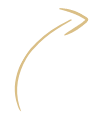Vous avez envie d’un site facile à prendre en main qui va vous permettre une expérience utilisateur agréable mais aussi de collecter des emails et de vendre plus ?
Thrives Themes répond à toutes ces problématiques.
La suite Thrive est actuellement disponible à 19$/mois. Vu tout ce qu’elle contient, ce n’est pas très cher mais je sais que pour certaines d’entre vous, ça peut être un budget conséquent (surtout si vous vous lancez).
Il est normal de vouloir être sûres que c’est un bon investissement pour votre site. Le but de cet article, est justement de vous aider à prendre votre décision sereinement en voyant tout ce qu’il est possible de faire avec Thrive Themes.
Avant de vous montrer le potentiel de chaque élément de la suite Thrive (et pourquoi je regrette de ne pas les avoir tous utilisés pour mon site Ambitions Féminines), laissez-moi vous expliquer ce qu’est Thrive Themes.
Qu’est-ce que Thrive Themes ?
Thrive Themes est une plateforme qui fonctionne avec WordPress. Le CMS (Content Management System) permet de créer un site « facilement » sans être un pro de la technique ni un développeur web (je te conseille mon article sur le sujet que tu trouveras ici).
Thrive Themes s’est fait connaître grâce à ses nombreux thèmes WordPress. Un thème, c’est la structure graphique d’un site internet. Les pages et les fonctionnalités sont prédéfinies pour faciliter au maximum la création d’un site.
Mais la plateforme Thrive Themes, c’est surtout de multiples extensions qui se complètent entre elles pour vous simplifier la vie et vous permettre de créer votre site WordPress encore plus rapidement.
L’objectif est simple : créer un site sur mesure pour convaincre vos visiteurs de passer à l’action.
La suite Thrive vous permet de gérer tout votre site internet au même endroit. Vous pourrez :
- Capturer des emails
- Élaborer des pages de vente qui convertissent
- Créer des quiz sur votre site
- Gérer les commentaires
- Créer et héberger vos formations
- Etc.
Auparavant, vous pouviez acheter chaque élément de la suite Thrive individuellement. Aujourd’hui, tous les plugins sont réunis et doivent être achetés ensemble pour 19 $/mois (si vous choisissez le paiement annuel).
Rien que pour Thrive Leads, c’est un investissement que je n’hésiterai pas à refaire aujourd’hui.
Le seul inconvénient de Thrive Themes, c’est que tout est en anglais. Heureusement, ça reste très simple à implémenter grâce aux tutoriels en vidéo.
Outil n°1 : Thrive Theme Builder
Créer un site sur mesure en partant de zéro n’est déjà pas une mince affaire. Mais quand, en plus, on n’y connaît rien en technique, c’est un vrai casse-tête (et je pèse mes mots).
Pourtant, Thrive Theme Builder vous fait la promesse de mettre votre site en ligne en 15 minutes en suivant la méthode pas à pas de l’assistant de configuration. Du début à la fin, l’assistant vous guide en vous aidant à « remplir toutes les cases ».
Si vous n’avez pas le budget pour payer quelqu’un pour faire votre site, c’est rassurant et facile à prendre en main. Aucun risque de faire des bêtises : des sections de page prédéfinies (comme une section pour intégrer les témoignages à votre page d’accueil) prennent automatiquement l’apparence de votre site et la couleur de votre marque.
Thrive Theme Builder vous permet de créer et personnaliser :
- L’en-tête (header) de votre site
- Le pied de page (footer)
- Les modèles de publications pour votre blog
- La barre latérale (sidebar)
- La mise en page
- Les modèles de vos pages catégories
- Vos pages de recherche
- La page 404 (erreur)
Thrive Theme Builder est entièrement responsive, c’est-à-dire que tous les éléments de votre site s’adaptent à l’appareil avec lequel les visiteurs consultent votre site (ordinateur, smartphone, tablette).
Vous trouverez une centaine d’éléments de design et de construction : icônes, polices d’écriture, onglets, boutons, outils de conversion…
Pour celles qui souhaitent créer une boutique en ligne, le builder est compatible avec WooCommerce et cerise sur le gâteau : vous pourrez relier votre site avec des applications comme Dropbox, Facebook, Convertkit, Google Drive, Mailerlite, Mailchimp, Recaptcha, Sendinblue ou encore Zapier.
Outil n°2 de Thrive Themes : Thrive Architect (anciennement Thrive Content Builder)
Quand Thrive Theme Builder vous permet de construire toute l’ossature du site, Thrive Architect permet d’aller dans le détail et de personnaliser chaque page (et notamment vos pages de vente.
Vous pourrez modifier rapidement chaque bloc de la page, le changer de place (grâce à la fonction glisser-déposer), changer son contenu… directement sur la page, sans avoir besoin de faire la modification dans une autre fenêtre (comme c’est le cas avec Divi par exemple).
Vous prévisualisez instantanément vos pages à mesure que vous les modifiez sur tous les écrans. Pas besoin de rafraîchir votre page pour voir le résultat.
Grâce aux 290 templates de landing page spécialement conçus pour faire passer vos visiteurs à l’action, il n’est pas nécessaire d’avoir des compétences poussées en design ou en codage.
Tout est inclus pour faciliter la conversion, sans ralentir votre site avec tout un tas d’extensions :
- Boutons personnalisables
- Témoignages
- Compte à rebours
- Formulaires reliés à vos outils de marketing par email préférés…
Thrive Architect vous permet de personnaliser au maximum les pages de votre site en ajoutant des colonnes, les icônes des réseaux sociaux, une galerie de vos articles de blog, un formulaire…
Le plus : les templates de page de vente avec une aide didactique pour vous aider à rédiger votre page de vente, même si vous n’êtes pas copywriter.
Pour vos articles de blog, Thrive Architect est aussi utile. Il permet de les rendre uniques en ajoutant des zones de surbrillance, en stylisant vos listes à puces, en ajoutant des citations cliquables pour faciliter le partage sur Twitter…
Outil n°3 : Thrive Optimize
Une fois vos pages personnalisées avec Thrive Architect, vous pouvez faire de l’A/B testing sur vos landing pages à l’aide de Thrive Optimize. L’A/B testing permet de savoir quelle version de page convertit le mieux vos visiteurs.
Grâce à Thrive Optimize, vous pouvez utiliser l’A/B testing en suivant seulement 4 étapes :
1. Vous créez une page.
2. Vous créez la variation visuelle et textuelle de cette page (autant que vous le souhaitez : 2, 3, 4, 10 versions si vous avez envie)
3. Vous choisissez un objectif de conversion (visite de page, inscription au formulaire, revenu).
4. Vous commencez le test.
C’est très simple à utiliser :
- Peu d’étapes à suivre
- Pas d’ajout d’extraits de code à plusieurs pages de votre site
- Pas d’intégration complexe
- Une analyse détaillée disponible
- Le clonage de la page en un clic pour gagner du temps.
Outil n°4 de Thrive Themes : Thrive Leads
Maintenant que votre site est construit et que vos pages sont personnalisées, vous pouvez passer à la capture d’emails grâce à Thrive Leads.
Thrive Leads est un outil de Thrive Themes qui simplifie le processus de capture d’emails sur votre site et vous permet de construire votre liste d’emails rapidement.
Avec lui, il devient facile de créer le design de votre formulaire d’inscription et tous types de formulaires :
- Formulaire intégré au sein du contenu d’une page
- Pop-up
- Ruban en haut de l’écran
- Formulaire en deux étapes (bouton cliquable qui ouvre une nouvelle boîte de dialogue)
- Formulaire intégré dans la barre latérale
- Content lock…
Vous pouvez faire de l’A/B testing en changeant un ou plusieurs éléments dans un formulaire (couleur du bouton, mot, phrase, image…). Deux formulaires seront alors proposés aléatoirement aux visiteurs et vous pourrez voir lequel convertit le mieux.
Thrive Leads permet de gagner beaucoup de temps (par rapport à Systeme.io où il faut copier-coller le code html d’un formulaire partout au risque de faire des erreurs). De plus, il est compatible avec de nombreux autorépondeurs.
Mais la fonctionnalité que je préfère, c’est le content lock qui permet de capturer un email en échange de la suite d’un article. Le lecteur a accès au début d’un article mais pour pouvoir lire la suite, il doit renseigner son email.
C’est une façon de capturer des emails assez facilement tout en délivrant beaucoup de valeur à son audience et de savoir ce qui l’intéresse.
Dans Les Reines de la Formation, Nawel, ma webmaster, vous dévoile tous les secrets de Thrive Leads que j’adore utiliser.
Outil n°5 : Thrive Quiz Builder
Vous voulez créer des questionnaires facilement sur votre site ? Thrive Quiz Builder est l’extension qu’il vous faut. Il vous permet de créer des quiz sans avoir besoin d’être expertes du codage ou du webdesign. Les templates sont préconçus et directement disponibles avec le plugin.
Le quiz a plusieurs avantages dans votre business en ligne :
1. Attirer l’attention des visiteurs
2. Faire grossir votre liste email
3. Augmenter les partages sur les réseaux sociaux : en incitant les visiteurs à partager leurs résultats
4. Obtenir des données utiles pour le développement de votre business en ligne : vous pouvez ainsi découvrir les centres d’intérêt de vos visiteurs, leur proposer du contenu adapté, segmenter vos visiteurs en fonction de leurs centres d’intérêt…
Vous serez guidées pas à pas par l’assistant de configuration dans la création de vos quiz.
Vous pourrez choisir parmi 4 types de quiz disponibles (résultats sous forme de nombre de réponses justes, de pourcentage, de personnalité ou simple questionnaire avec la même page de fin pour tout le monde) et 3 types de questions (choix multiples avec boutons, choix multiples avec images, questions ouvertes).
Tout est personnalisable car vous pouvez :
- Déplacer les éléments comme vous le souhaitez
- Créer différentes questions en fonction de ce que le visiteur a répondu précédemment
- Choisir entre des questions texte et des questions image
- Créer des badges à partager à la fin du questionnaire (pour Facebook par exemple)
- Faire de l’A/B testing et voir quel quiz est le plus performant.
Outil n°6 dans la suite Thrive : Thrive Apprentice
Grâce à Thrive Themes, vous pouvez également créer et héberger vos formations en ligne directement sur votre site internet WordPress. C’est l’extension Thrive Apprentice qui vous le permet.
C’est parfait pour les infopreneurs, accessible financièrement et ça rend la création de formation plus ludique (bye bye la technique).
Thrive Apprentice fonctionne avec n’importe quel thème WordPress et vous permet de personnaliser complètement votre formation à vos couleurs, vos polices et votre logo. Vous pouvez tout changer.
L’ergonomie et le design sont soignés pour une expérience client de qualité (un joli visuel, c’est plus agréable en tant qu’élève même si le fond reste le plus important).
Si vous avez déjà une liste d’élèves, vous pouvez l’importer directement dans Thrive Apprentice à l’aide d’un fichier CSV.
Pour gagner du temps et avoir la même structure et le même design pour tous vos cours, vous pouvez également créer vos propres templates de pages en clonant vos pages existantes. Il ne vous restera plus qu’à modifier le contenu.
Thrive Apprentice vous aide enfin à vendre vos formations en ligne en mettant à votre disposition des templates de page de vente et de tunnels de vente. Le plugin fonctionne avec WooCommerce, ThriveCart et SendOwl.
Outil n°7 : Thrive Comments
Vous avez intégré un blog à votre site internet ? Et si vous incitiez vos visiteurs à laisser des commentaires ? L’extension Thrive Comments incite vos visiteurs à commenter vos articles de blog en leur offrant une véritable expérience.
Sur un blog, l’internaute ne peut que recevoir une réponse alors que sur les réseaux sociaux, il reçoit des réactions (likes, partages, commentaires…) de la part d’autres internautes.
Mais avec Thrive Comments, vous pouvez personnaliser les commentaires sur votre blog :
- Les autres visiteurs peuvent liker un commentaire (ou au contraire mettre un pouce vers le bas)
- Des badges peuvent être ajoutés aux meilleurs commentateurs
- Les commentaires les plus aimés peuvent être mis en avant
- Les visiteurs peuvent partager leur commentaire sur les réseaux sociaux (en même temps que votre article de blog).
C’est une nouvelle occasion de récupérer des adresses email et de faire grossir votre liste en créant une véritable communauté autour de votre blog (attention à rester en conformité avec la RGPD en demandant bien le consentement de vos visiteurs).
Outil n° 8 de Thrive Themes : Thrive Ultimatum
Autre outil intéressant de la suite Thrive : Thrive Ultimatum. Il permet de créer des comptes à rebours, notamment si vous voulez proposer une offre limitée dans le temps.
La rareté et la peur de manquer quelque chose (FOMO) sont des leviers souvent utilisés en marketing pour convertir une audience.
Avec Thrive Ultimatum, vous pouvez :
- Lancer une offre ou une promotion à durée limitée avec une date de début et une date de fin
- Créer des campagnes de rareté pour augmenter vos conversions à n’importe quel moment de l’année.
Cette deuxième fonctionnalité est très intéressante. Vous pouvez créer un tunnel de vente avec une offre limitée dans le temps pour chacun des prospects qui y entre.
Chaque nouveau prospect a alors son propre compte à rebours qui s’actualise en temps réel. Il est redirigé vers une page de vente personnalisée en fonction de son compte à rebours.
Outil n°9 : Thrive Ovation
Que faites-vous quand vous avez envie d’acheter un produit ? Moi, la première chose que je fais, c’est lire les avis et les commentaires des clients précédents. Ça m’aide dans ma prise de décision.
Et cette dernière extension de Thrive Themes, Thrive Ovation vous permet justement de collecter, gérer et diffuser les témoignages de vos clients plus facilement.
Thrive Ovation est un plugin qui vous permet de récolter et gérer des témoignages. Vous pouvez choisir des commentaires déjà laissés sur un produit ou un article de blog et les sélectionner en tant que témoignages.
Tous les témoignages utilisables (à intégrer à votre page de vente par exemple) se retrouvent au même endroit. Vous pouvez ensuite facilement placer les retours de vos clients sur votre site où vous le souhaitez comme preuve sociale de la qualité de vos produits.
De plus, des templates sont disponibles pour intégrer les témoignages à l’endroit souhaité de manière esthétique (et pas en faisant une simple capture d’écran).
Outil n°10 : Thrive Automator
Dernier outil en date de la suite Thrive : Thrive Automator. Sorti en août 2021, le plugin permet de connecter toutes les extensions de la suite Thrive entre eux mais aussi avec d’autres plugins (comme les autorépondeurs ou WooCommerce).
Il peut vous faire gagner un temps précieux en automatisant de nombreuses actions.
Chaque automatisation se compose d’un élément déclencheur (le prospect ou client fait une action sur votre site) et d’une action (envoi d’une séquence email par exemple) avec des filtres et des délais.
Par exemple, vous pouvez créer une automatisation qui se déclenche dès qu’un produit est acheté sur votre site. Cette automatisation peut lancer un compte à rebours de 48 heures dans Thrive Ultimatum pour votre nouveau client (pour le faire profiter d’une réduction par exemple).
Vous pouvez alors facilement récolter et trier les données de vos prospects et clients pour en apprendre davantage sur eux et toujours adapter votre offre.
Ce qu’il faut retenir de la suite Thrive Themes
Pour moi, Thrive Themes vaut vraiment le coup, ne serait-ce que pour Thrive Leads qui me facilite la vie dans la gestion des formulaires de capture d’email. Et même si la plateforme est entièrement en anglais, les vidéos sont très bien faites (si je m’en suis sortie avec l’anglais, vous pouvez le faire aussi).
Dans la suite Thrive, on retrouve :
- Thrive Theme Builder pour construire votre site en 15 minutes
- Thrive Architect pour personnaliser chacune de vos pages
- Thrive Optimize pour augmenter vos taux de conversion (grâce à l’A/B testing)
- Thrive Leads pour créer des formulaires et capturer plus facilement des emails
- Thrive Quiz Builder pour élaborer des quiz
- Thrive Apprentice pour créer et héberger vos formations directement sur WordPress
- Thrive Comments pour inciter vos lecteurs à laisser des commentaires sur votre blog grâce à une expérience originale et ludique
- Thrive Ultimatum pour créer des comptes à rebours pour vos offres à durée limitée
- Thrive Ovation pour récolter et utiliser facilement les témoignages de vos clients
- Thrive Automator pour automatiser vos actions et gagner du temps
L’ensemble de ces outils sont disponibles dans la suite Thrive pour seulement 19 $/mois (en choisissant l’abonnement annuel).
Sincèrement, si j’avais eu conscience de toutes ces possibilités avant de créer mon site, j’aurais sans doute opté pour cette option plutôt que DIVI. Maintenant que tout est en place, je ne vais évidemment pas tout changer mais si vous n’êtes pas encore lancé, ou que votre blog est amateur et que vous souhaitez l’upgrader, n’hésitez plus.
Dernière information importante à connaître :
Lorsque vous arrêtez votre abonnement Thrive, vous n’avez plus accès aux mises à jour et au support client, mais vous continuez à accéder à toutes les fonctionnalités proposés dans la suite Thrive. Votre site continuera donc de fonctionner normalement.
Si votre budget est limité, vous pouvez souscrire à un abonnement d’une année, le temps de mettre en place tout ce que vous souhaitez sur votre site. Et lorsque vous avez besoin de mettre à jour vos plugins ou votre thème Thrive, vous pouvez reprendre une licence pour une année supplémentaire.
Cette solution n’est pas idéale car les mises à jour de vos plugins et de votre thème sont importantes pour la sécurité de votre site. Pour autant, quand on débute et que notre budget est limité, cela peut-être une solution en attendant de pouvoir s’offrir une licence sur le long terme.
Ces articles pourraient également vous intéresser :